
Michael Cain
0
1293
8
 Jeśli nadszedł czas, aby kupić nowy komputer, prawdopodobnie będzie on wyposażony w system Windows 8 (chyba że kupisz komputer Mac). Microsoft nie dodał samouczka z Windows 8 - oprócz zagadkowego “przesuń mysz w dowolny kąt” linia - więc musisz przeprowadzić trochę badań, aby uzyskać dostęp do najnowszej wersji systemu Windows.
Jeśli nadszedł czas, aby kupić nowy komputer, prawdopodobnie będzie on wyposażony w system Windows 8 (chyba że kupisz komputer Mac). Microsoft nie dodał samouczka z Windows 8 - oprócz zagadkowego “przesuń mysz w dowolny kąt” linia - więc musisz przeprowadzić trochę badań, aby uzyskać dostęp do najnowszej wersji systemu Windows.
Zapytaj każdego, kto używa Windows 8 na standardowym laptopie lub komputerze stacjonarnym (nie na tablecie), a on powie ci, że kluczem do porozumienia się z Windows 8 jest ignorowanie jak największej liczby nowych interfejsów Windows 8 w codziennym użyciu: co to jest To naprawdę jak? Windows 8 w codziennym użytkowaniu: jak to naprawdę jest? Nienawidzisz Windows 8, prawda? Nigdy go nie używałeś, nie widziałeś go nawet w akcji (poza kilkoma filmami na YouTube), ale go nie znosisz. To bez sensu, brzydkie, nieporęczne… ty…. Standardowy pulpit nadal tam jest “Nowoczesny” berło.
Gdzie jest pulpit?
Po pierwszym zalogowaniu do systemu Windows 8 zobaczysz nowy ekran Start na pełnym ekranie. Nowy “Nowoczesny” aplikacje, które można zainstalować ze Sklepu Windows Po prostu zainstaluj aplikacje i gry w systemie Windows 8 Po prostu zainstaluj aplikacje i gry w systemie Windows 8 Jedną z kluczowych zalet nowego Windows 8 Consumer Preview jest dodanie sklepu Windows 8, nieobecnego w poprzednim Windows 8 Developer Preview. To nowe narzędzie usprawnia proces, umożliwiając… uruchamianie tylko w środowisku pełnoekranowym.
Jednak przejdziemy do tego później. Na razie najważniejszą rzeczą, którą musisz wiedzieć, jest to, że tradycyjny pulpit systemu Windows nadal tam jest i może nadal uruchamiać całe stare oprogramowanie. Aby dostać się na pulpit, wystarczy kliknąć kafelek Pulpit na ekranie Start. Możesz także nacisnąć klawisz Windows + D, aby uruchomić pulpit.
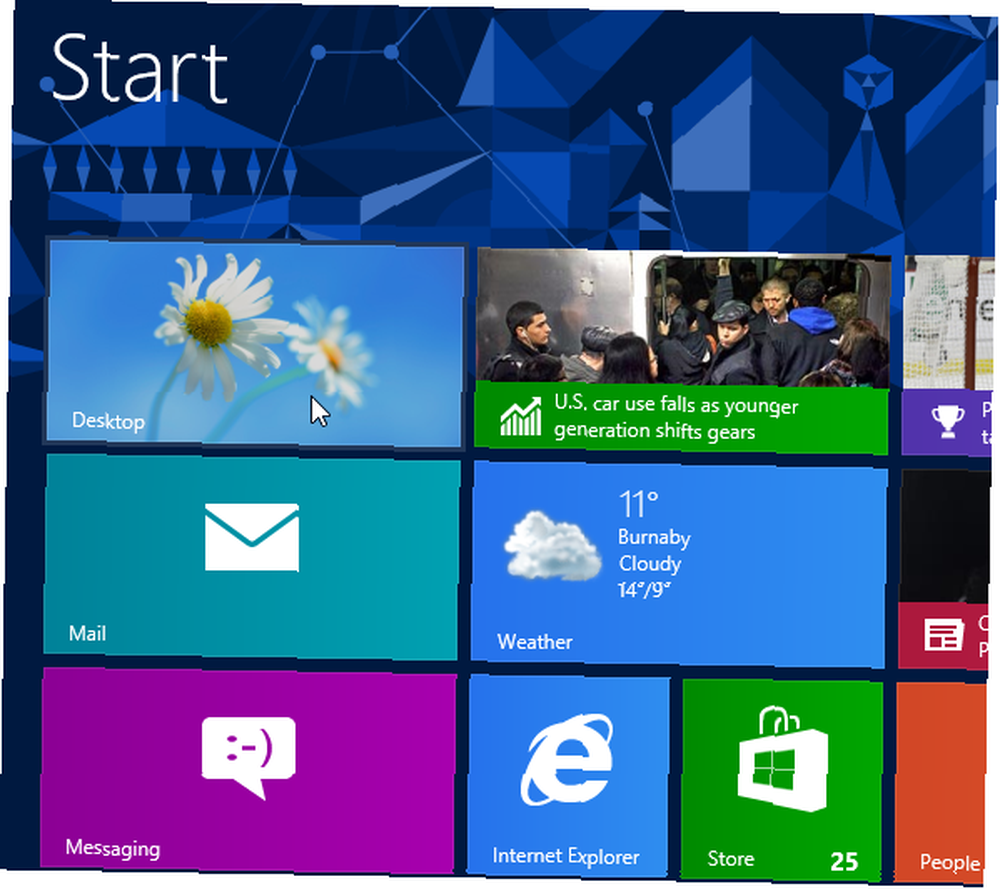
Pamiętaj, że jeśli kupiłeś urządzenie z systemem Windows RT, na pulpicie nie można uruchomić całego starego oprogramowania, ale prawdopodobnie kupiłeś urządzenie z systemem Windows 8. Windows RT Windows RT - Co możesz i czego nie możesz Windows RT - Co możesz i czego nie możesz Wersja Windows RT została dyskretnie uruchomiona około półtora miesiąca temu z flagowym tabletem Microsoft Surface RT. Chociaż wizualnie nie można go odróżnić od systemu Windows 8, istnieją pewne kluczowe różnice w tym, co… urządzenia są bardzo niepopularne, z wyjątkiem Microsoft Surface RT Microsoft Surface Tablet Review i Giveaway Microsoft Surface Tablet Review i Giveaway Tablet Surface jest flagowym produktem Microsoft - pierwszy wypad na rynek tabletów jako producent sprzętu. Jest prawie tak samo zablokowany jak iPad - jedyne aplikacje, które możesz zainstalować i… .
Gdzie jest mój przycisk Start?
Teraz jesteś na pulpicie, który powinien wyglądać bardzo znajomo. To pulpit systemu Windows 7, ale z wieloma ulepszeniami, takimi jak lepszy menedżer zadań. Menedżer zadań Windows 8: klejnot ukryty w widoku zwykłym Menedżer zadań Windows 8: klejnot ukryty w widoku zwykłym Chociaż wiele części systemu Windows 8 jest dyskusyjnych ( może Modern to przyszłość, a może nie), jednym z elementów systemu Windows 8, który przeszedł gruntowny przegląd i uczynił go jednoznacznie bardziej niesamowitym, jest…, ulepszone okno dialogowe kopiowania plików oraz wbudowane tworzenie kopii zapasowych wehikułu czasu Czy wiesz, że Windows 8 ma wbudowana kopia zapasowa Time Machine? Czy wiesz, że system Windows 8 ma wbudowaną kopię zapasową Time Machine? Czasami zapominamy, skupiając się na nowym „nowoczesnym” interfejsie systemu Windows 8, ale system Windows 8 oferuje szereg doskonałych ulepszeń pulpitu. Jednym z nich jest Historia plików, wbudowana funkcja tworzenia kopii zapasowych, która działa… Zauważysz jednak, że nie ma już przycisku Start.
Przycisk Start jest faktycznie obecny, ale ukryty. Możesz sprawić, by pojawił się, przesuwając mysz do lewego dolnego rogu ekranu i klikając. Spowoduje to otwarcie ekranu startowego, w którym byłeś wcześniej. Możesz także łatwo uruchomić ekran Start, naciskając klawisz Windows na klawiaturze.
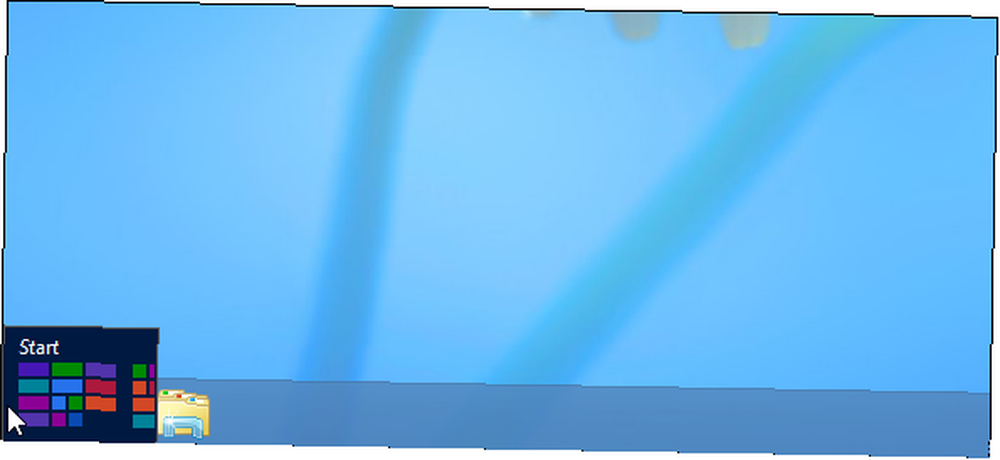
Aby uruchomić aplikację z ekranu Start, kliknij skrót tak jak zwykle - tutaj też pojawiają się aplikacje komputerowe. Możesz także zacząć pisać na ekranie Start, aby przeszukać zainstalowane aplikacje, tak jak w menu Start systemu Windows 7. Aby wyświetlić wszystkie zainstalowane aplikacje, kliknij prawym przyciskiem myszy gdzieś na ekranie startowym (nie na kafelku), kliknij Wszystkie aplikacje na dole ekranu, a zobaczysz zainstalowane programy.
Ekran startowy jest zasadniczo następcą menu Start - pomyśl o nim jako o menu pełnoekranowym. Zainstalowane aplikacje zyskają skróty na ekranie Start, dzięki czemu możesz rozmieścić te skróty, jak chcesz. Możesz także użyć funkcji wyszukiwania, aby szybko uruchomić aplikacje.

Aby to ułatwić, należy przypiąć używane aplikacje do paska zadań na pulpicie - gdy są uruchomione, kliknij prawym przyciskiem myszy ikony paska zadań i wybierz opcję Przypnij. Następnie możesz łatwo uruchamiać aplikacje z paska zadań bez otwierania pełnego ekranu startowego i opuszczania pulpitu.
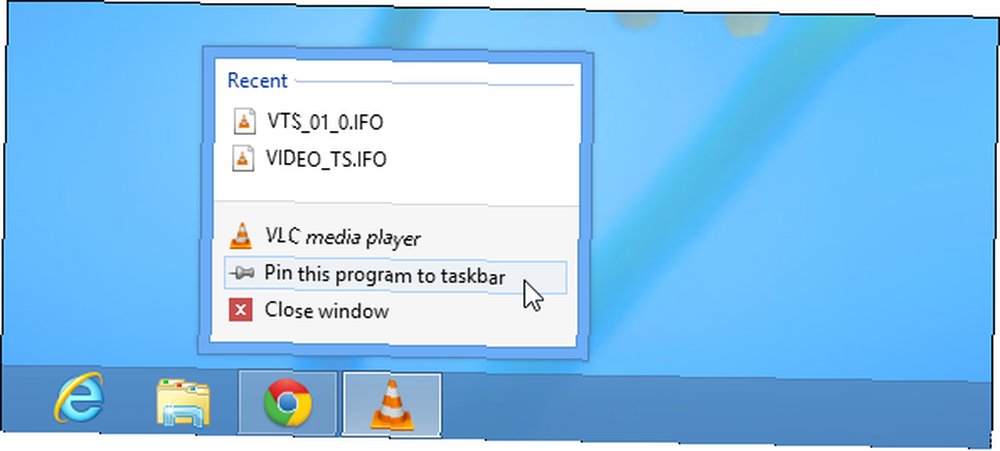
Jak mogę zamknąć?
Pamiętaj, że ukryty przycisk Start nie jest jedyną specjalną “gorący kącik.” Możesz także przesunąć kursor myszy w prawy górny lub dolny róg ekranu, a następnie przesunąć go w kierunku środkowej krawędzi ekranu, aby uzyskać dostęp do “uroki.” W większości przypadków nie powinieneś mieć dostępu do tych uroków, chyba że używasz nowoczesnych aplikacji. Jednak opcje Zamknij i Uruchom ponownie znajdują się w uroku Ustawienia.
Nie martw się - istnieje wiele innych sposobów zamykania komputera z systemem Windows 8 Jak zamknąć system Windows 8 Jak zamknąć system Windows 8 System Windows 8 wprowadza największe zmiany w znanym interfejsie systemu Windows od systemu Windows 95. Opcja Zamknij nie jest tam, gdzie można go znaleźć - w rzeczywistości całe klasyczne menu Start i Start…, w tym fizyczny przycisk zasilania.
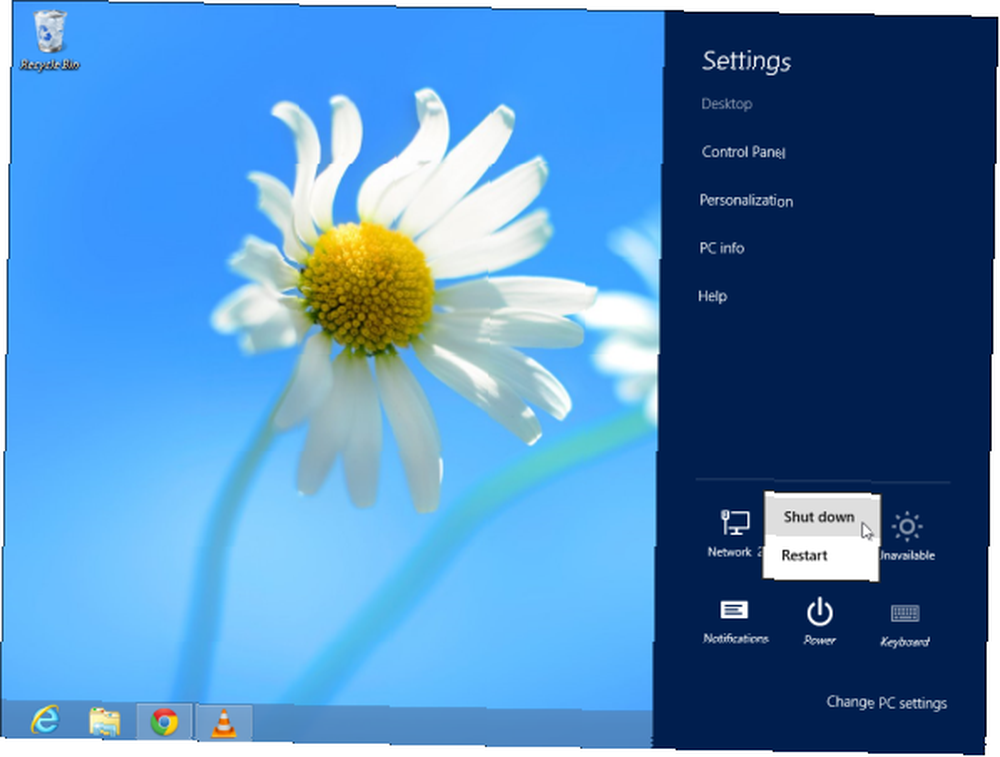
Przesuń kursor myszy do lewego górnego rogu ekranu, a uzyskasz dostęp do przełącznika aplikacji, który działa tylko w przypadku “Nowoczesny” aplikacje, nie stacjonarne - nie musisz ich używać, chyba że używasz nowych aplikacji w nowoczesnym stylu.
Czy muszę korzystać z tych wszystkich nowych rzeczy?
Jeśli chodzi o ekran startowy i nowoczesne aplikacje, po zalogowaniu zobaczysz ekran startowy. Możesz wtedy normalnie korzystać z komputera, unikając go w jak największym stopniu i używając aplikacji komputerowych. Przypnij skróty aplikacji do paska zadań i nie będziesz musiał go używać do uruchamiania aplikacji. Nowoczesne aplikacje są bardziej odpowiednie dla tabletów niż typowe komputery stacjonarne i laptopy.
Microsoft nie daje nam opcji uruchamiania z pulpitu ani korzystania z tradycyjnego menu Start, ale możesz to zrobić mimo wszystko. Zainstaluj menu Start innej firmy. Menu Start, Jak tęsknię za tobą: 4 sposoby tworzenia menu Start w systemie Windows 8 Menu Start, Jak tęsknię za tobą: 4 sposoby tworzenia menu Start w systemie Windows 8 Windows 8 obniżył topór menu Start. Jest to cecha, na którą nikt nie zwracał szczególnej uwagi od lat, ale jej przedwczesny upadek wywołał wszelkiego rodzaju rozpacz. Nie tylko… jak popularny Start8, a będziesz mieć tradycyjny pulpit, który pojawia się po zalogowaniu. Jednak zanim pojawi się pulpit, nastąpi opóźnienie. Te menu Start mogą również łatwo wyłączyć dla ciebie gorące rogi, pozwalając uzyskać bardziej tradycyjny pulpit.
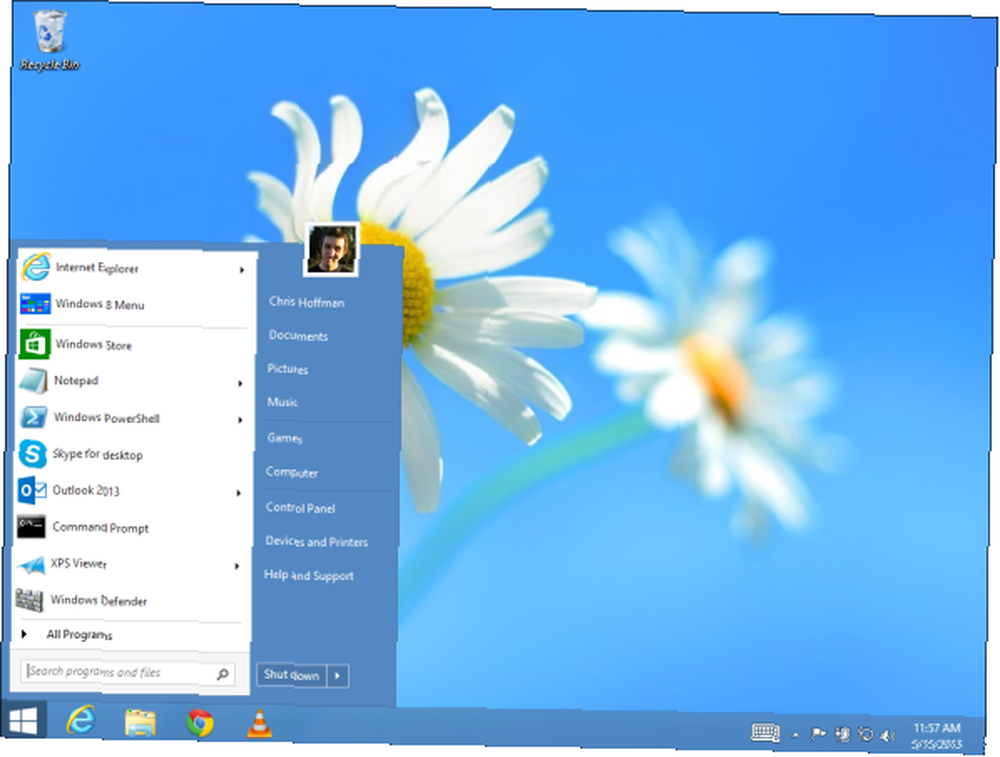
Windows 8 ma znacznie większy sens na komputerze z obsługą dotykową, ale prawdopodobnie nie kupiłeś komputera z obsługą dotykową, ponieważ są one znacznie droższe - większość ludzi nadal kupuje komputery bez obsługi dotykowej. Jeśli masz urządzenie z systemem Windows 8 z obsługą dotyku, zapoznaj się z naszą kartą do drukowania do gestów dotykowych i myszy w systemie Windows 8.
Aby uzyskać bardziej szczegółowe informacje na temat opanowania systemu Windows 8 - w tym sposobu korzystania z nowego nowoczesnego środowiska ze wszystkimi aplikacjami ze Sklepu Windows - zapoznaj się z naszym bezpłatnym przewodnikiem po systemie Windows 8.
Masz jeszcze jakieś inne pytania? Śmiało pytaj! A jeśli już opanowałeś system Windows 8, podziel się własnymi wskazówkami dotyczącymi uaktualnienia do systemu Windows 8. co było Twoim największym wyzwaniem?











